Instagram用に複数のビデオを組み合わせる方法-ビギナーズガイド
Instagramは、世界中で最も人気のあるソーシャルネットワークのXNUMXつです。 あなたがソーシャルメディアのインフルエンサー、デジタルマーケター、または友人とあなたの人生を共有することに満足しているカジュアルなユーザーであるかどうかにかかわらず、フィードにXNUMXつではなくXNUMXつのビデオを投稿する必要がある特定の状況に遭遇する可能性があります。 Instagramで動画を組み合わせる方法.
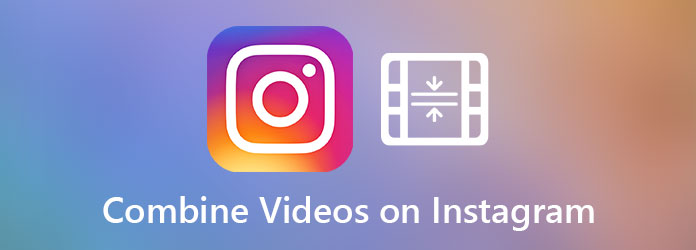
それがあなたの問題であるならば、あなたは正しい場所に来ました。 私たちはあなたを助けるために役立つトリックとツールのリストをまとめました Instagramのために複数のビデオを組み合わせる。 ここにリストする手順は、シンプルで効果的で、従うのが簡単です。 各トリックは10分以内で完了し、時間を無駄にすることはありません。 これらの方法は、iPhoneまたはAndroid、PC / Macのいずれかで実行することも、ネイティブのInstagramアプリの回避策を使用することもできます。
パート1。Android/iPhoneでInstagramのビデオを組み合わせる
モバイルデバイスですでにいくつかのビデオショットを作成している場合は、AndroidまたはiPhone用のInstagramビデオを組み合わせるビデオ編集アプリを検討することをお勧めします。 Inshotは、センセーショナルに機能する優れたアプリであり、GooglePlayストアまたはAppleAppStoreからダウンロードできます。
InstagramのためにXNUMXつのビデオを組み合わせるために必要な簡単な手順は次のとおりです。 AndroidまたはiPhoneデバイスでInshotアプリを開き、をタップします。 ビデオ ボタンをクリックして、参加したいビデオを選択します。 をタップします シェアする 右上隅のアイコン。 次に、をタップします Save 結合されたビデオをデバイスにエクスポートするためのボタン。
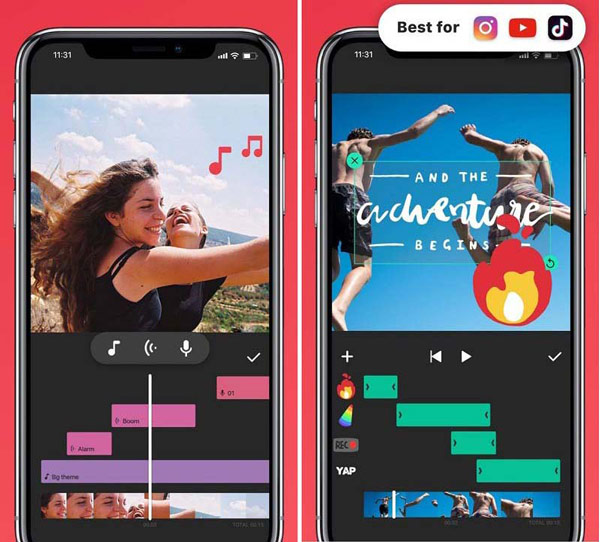
パート2。Instagramの動画を組み合わせるのに最適なアプリ
単に回避策を使用するよりも、プロのデスクトップベースのビデオ編集ツールを使用してInstagramビデオを組み合わせる方が常に優れています。 これにより、柔軟性と信頼性が向上します。 Tipardビデオコンバータ究極 は、ビデオ編集、フォーマット変換の目的で最も歓迎されているソリューションのXNUMXつであり、Instagramのパーソナルブランド構築を強化します。 その他の主な機能は次のとおりです。
- –面倒なことなく、ビデオを結合、編集、トリミング、回転します。
- –事前に作成されたテンプレートを使用してVIdeoコラージュを作成します。
- –ビデオに透かしを追加します。
- – AfterEffectsフィルターを簡単に作成できます。
- –オーディオトラックと字幕の編集。
- –ビデオを500以上のフォーマットとYouTube、Facebook、Instagram、TikTokなどに変換します。
- –追加の知識がなくてもGIFをすばやく作成できます。
- – Windows PCとMacの両方に対応する100%クリーンで安全なソフトウェア。
ステップ 1ビデオコンバイナーをインストールしてビデオをインポートする
まず最初に、公式Webサイトにアクセスして、Video ConverterUltimateインストーラーをダウンロードします。 プログラムを起動し、プログラムを開きます。 メイン画面で、をクリックします ファイルの追加 画面左上のメニュー ファイルを開く ダイアログで、ビデオが配置されているパスに移動し、ビデオをプログラムにインポートします。

ステップ 2ビデオクリップの編集
次に、ビデオパーツをXNUMXつのクリップに結合して、Instagramにアップロードする前に、各ビデオパーツを編集する必要があります。 マウスカーソルをに移動します 図書館 範囲。 を見つけます 編集 ボタンをクリックしてクリックします。 あなたが見つけるのに苦労しているなら 編集 ボタン、簡単なヒント:魔法の杖のアイコンのように見えます。
今すぐ 編集 ウィンドウが表示されますので、お好きなようにビデオを自由に操作してください。
ビデオを回転またはトリミングする場合は、をクリックします。 回転と切り抜き タブをクリックし、編集するビデオの領域を選択します。 一方、ビデオに透かしを追加する場合は、をクリックします。 透かし タブで続行します。 高度なビデオ編集の知識がなくても、透かしを簡単に追加するオプションが提供されます。

ステップ 3ビデオを結合する
次のステップは非常に重要です:左側に すべて変換 コーナーの右下にあるボタンには、というオプションがあります 1つのファイルに結合。 オプションにチェックマークを付けて、動画を組み合わせることができることを確認します。 その後、をクリックします すべて変換 ボタンをクリックして、最終出力ビデオをエクスポートします。

パート3。Instagramのビデオを組み合わせるための他のソリューション
XNUMXつのInstagramビデオをXNUMXつのストーリーに結合する最も簡単な方法のXNUMXつは、内蔵のInstagramカメラを使用することです。 このトリックを利用するために追加のアプリは必要ありません。最初のビデオを録画するには、録画ボタンをタップするだけです。 録音が終わったらボタンを離しますが、今は録音画面を終了しないでください。 カメラアイコンをもう一度押し続けると、XNUMX番目のビデオを録画できるようになります。 アプリは自動的にXNUMXつのInstagramビデオを組み合わせます。
録音を確認すると、アプリ内の組み込みのInstagram機能が表示されます。 フォロワーや友達と投稿を共有する前に、動画を自由に再配置、トリミング、編集してください。 Instagramはストーリーに15秒の上限を設けており、それを回避する方法はないことに注意してください。

パート4。Instagramでのビデオの組み合わせに関するFAQ
1. WindowsでXNUMXつのビデオをどのように組み合わせますか?
Windows10にはビデオエディタが含まれています。 現在廃止されているWinodwsMovie Makerの後継として、初心者レベルのユーザー向けの基本的なビデオ機能を備えています。
2. iPhoneで4つのビデオを結合するにはどうすればよいですか?
ほとんどのモバイルアプリは、大量の動画を編集するのに苦労します。 代わりに、デスクトップアプリケーションに切り替えることをお勧めします。
3.最も簡単なムービーメーカーソフトウェアは何ですか?
習得するのに数か月または数年かかる複雑なビデオ編集ソフトウェアを学ぶ時間がない場合は、Video ConvertUltimateなどの使いやすいプロフェッショナルアプリを使用すると役立つ場合があります。
まとめ
すでに説明したように、 Instagramのビデオを組み合わせる.
これで、ビデオクリップを組み合わせて、デスクトップ、スマートフォン、またはオンラインでXNUMXつのビデオを作成する方法を理解する必要があります。 より良い提案があれば、この記事の下に書き留めてください。







